皆さんはiPhoneを英語表示にする方法をご存知でしょうか?
設定は簡単で、今からご紹介する方法で数十秒で変更できます。
iPhoneを英語表示にすることで、ごく自然に英語と触れ合うことができます。
英語を勉強したい人にとっては便利な方法。
今回は下記の順に案内していきます。
- iPhoneを英語表示にする設定方法
- 実際に英語表記になった画面
- 海外旅行の際に便利?
iPhoneを英語表示にする方法
では、早速、iPhoneを英語表示にする方法を案内していきます。
まずは「設定」アプリを開いてください。
すると下記のような画面になります。
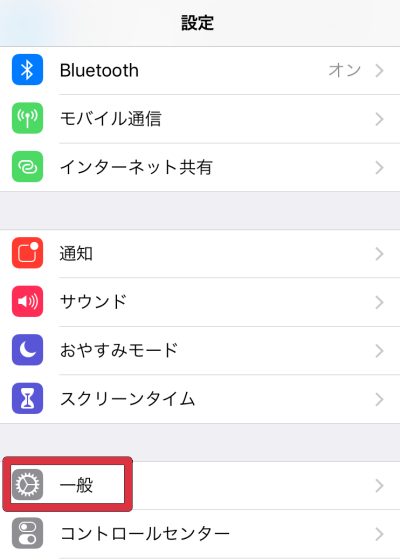
ここで「一般」を選択。
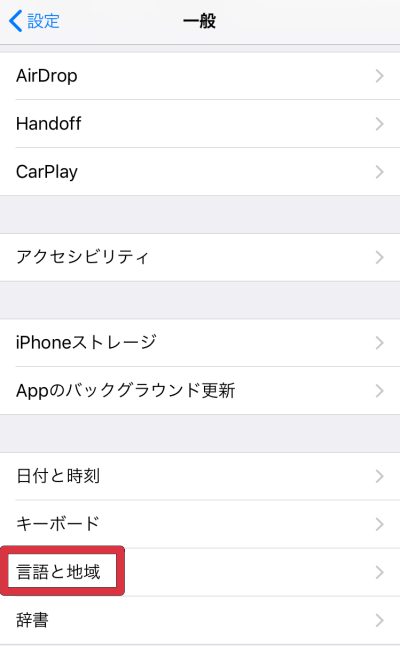
次に「言語と地域」を選択。
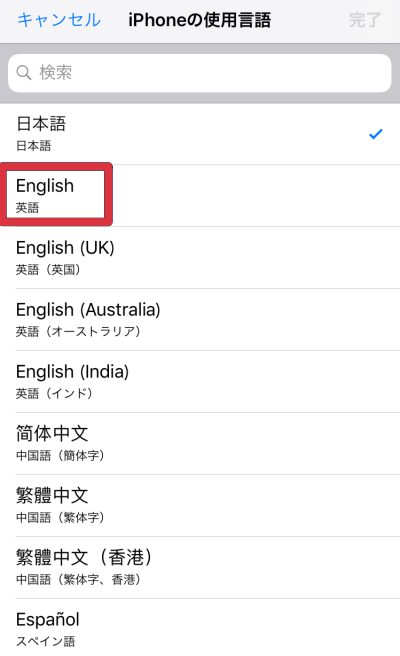
すると対象言語がズラッと表記されます。
ここで「English」を選択しましょう。
因みに、同じ英語でも英国、オーストラリア、インドバージョンもあります(以前はなかったような……)。
興味のある方は、そちらも試してみてください。
「English」を選択すると10秒程で英語表記に切り替わります。
実際に英語表記になった画面
英語表記になると、どのようになるのでしょうか?
下記は実際の英語表記の画面。

こちらは「設定」アプリの英語表記バージョン。
かなり初歩的なレベルですが、例えて言うと「設定」は「Settings」、「一般」は「General」と表記されています。
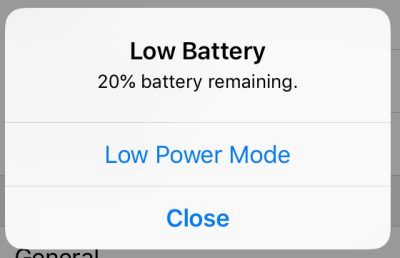
電池の残量僅かの表示も上記の通り英語表記。
その他、ネット検索をする際も英語表記が優先して表示されます。
スマートフォンは今や私達の生活に欠かせないもの。
普段、手に取るアイテムが英語表記だと、その分、英語に関わる場面も多くなることを意味します。
生活の中に自然な形で英語を取り入れたい方にとっては、オススメの方法です。
海外旅行の際に便利?
ここからは番外編。
iPhoneを外国語表示にする方法は、海外旅行の際に役立つことがあります。
これは私の友人の例。
昨年、ベトナムに旅行に行った友人は現地の空港でプリペイドsimを購入することに。
現地のスタッフがsimの切り替え作業を行なってくれたそうですが、上記に説明した方法で言語をベトナム語に設定したら、すごくスムーズに行ったそうです。
日本語表記だと現地スタッフも何のことか分かりませんからね……。
このように英語の勉強以外にも、様々なシーンでiPhoneの言語変更は役立ちます。
しかし、現地の言語に切り替えて、現地でiPhoneを落としてはすごく危険!
海外でiPhoneの言語変更を行う際は、色んなシーンを想定しましょう。
以上、iPhoneを英語表示にする方法でした。
興味のある方は参考にして下さい。
































